Specialiųjų simbolių įterpimas į Word 2010
Kartais gali prireikti įterpti neįprastą simbolį į Word 2010 dokumentą. Perskaitykite, kaip lengvai tai padaryti su mūsų patarimais ir simbolių sąrašu.
„ SharePoint Designer“ nustatymų lange pateikiama konkretaus „SharePoint Online“ komponento konfigūracijos informacija ir valdikliai. Su komponentais, tokiais kaip svetainės, puslapiai, sąrašai, bibliotekos ir darbo eigos, yra su jais susieti nustatymų puslapiai.
Pavyzdžiui, jei reikia sukonfigūruoti sąrašą, jums nereikia atidaryti sąrašo naršyklėje ir pereiti į nustatymų puslapį. Sąrašo parametrus galite peržiūrėti ir konfigūruoti tiesiai iš „SharePoint Designer“ – nustatymų lange, kaip rodomas kalendoriaus sąraše.
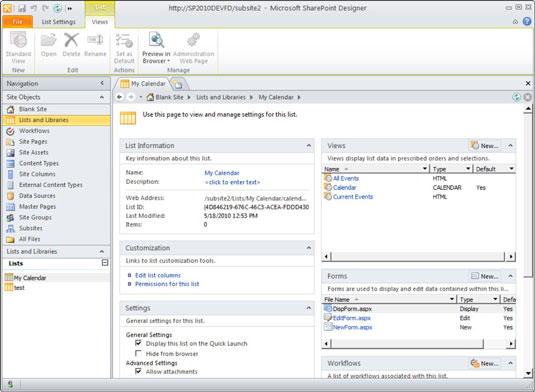
Kai pirmą kartą kuriate svetainę naudodami "SharePoint Designer", pradinis ekranas yra naujos svetainės nustatymų langas.
Galerija yra „SharePoint“ artefaktų grupė, rodoma lange. Pavyzdžiui, kai naršymo lange spustelėsite Sąrašai ir bibliotekos, jums bus pateikti visi svetainės sąrašai ir bibliotekos.
Kai naršymo lange spustelite bet kurį naršymo mygtuką, „SharePoint Designer“ ištraukia visus to naršymo mygtuko artefaktus (pvz., turinio tipus) iš svetainės į vieną grupę ir parodo tą grupę galerijos lange.
Galite peržiūrėti šių tipų SharePoint artefaktų galeriją spustelėdami atitinkamą kiekvieno iš jų naršymo elementą:
Sąrašai ir bibliotekos
Darbo eigos
Svetainės puslapiai
Svetainės turtas
Turinio tipai
Svetainės stulpeliai
Išorinio turinio tipai
Duomenų šaltinis
Pagrindiniai puslapiai
Puslapių išdėstymai
Svetainių grupės
Antrinės svetainės
Kiekviena galerija turi atitinkamą „SharePoint Designer“ juostelės skirtuką, kuriame galite rasti tai galerijai būdingas komandas. Pavyzdžiui, pagrindinio puslapio galerijoje yra juostelės skirtukas, pavadintas Pagrindiniai puslapiai, kuris siūlo tokias funkcijas kaip jūsų svetainės pagrindinių puslapių kūrimas, redagavimas ir valdymas.
Kartais gali prireikti įterpti neįprastą simbolį į Word 2010 dokumentą. Perskaitykite, kaip lengvai tai padaryti su mūsų patarimais ir simbolių sąrašu.
„Excel 2010“ naudoja septynias logines funkcijas – IR, FALSE, IF, IFERROR, NOT, OR ir TRUE. Sužinokite, kaip naudoti šias funkcijas efektyviai.
Sužinokite, kaip paslėpti ir atskleisti stulpelius bei eilutes programoje „Excel 2016“. Šis patarimas padės sutaupyti laiko ir organizuoti savo darbalapius.
Išsamus vadovas, kaip apskaičiuoti slankiuosius vidurkius „Excel“ programoje, skirtas duomenų analizei ir orų prognozėms.
Sužinokite, kaip efektyviai nukopijuoti formules Excel 2016 programoje naudojant automatinio pildymo funkciją, kad pagreitintumėte darbo eigą.
Galite pabrėžti pasirinktus langelius „Excel 2010“ darbalapyje pakeisdami užpildymo spalvą arba pritaikydami ląstelėms šabloną ar gradiento efektą.
Dirbdami su laiko kortelėmis ir planuodami programą „Excel“, dažnai pravartu lengvai nustatyti bet kokias datas, kurios patenka į savaitgalius. Šiame straipsnyje pateikiami žingsniai, kaip naudoti sąlyginį formatavimą.
Sužinokite, kaip sukurti diagramas „Word“, „Excel“ ir „PowerPoint“ programose „Office 365“. Daugiau informacijos rasite LuckyTemplates.com.
„Excel“ suvestinės lentelės leidžia kurti <strong>pasirinktinius skaičiavimus</strong>, įtraukiant daug pusiau standartinių skaičiavimų. Šiame straipsnyje pateiksiu detalius nurodymus, kaip efektyviai naudoti šią funkciją.
Nesvarbu, ar dievinate, ar nekenčiate Word gebėjimo išjuokti jūsų kalbos gebėjimus, jūs turite galutinį sprendimą. Yra daug nustatymų ir parinkčių, leidžiančių valdyti „Word“ rašybos ir gramatikos tikrinimo įrankius.





